在日常工作使用Excel处理数据时,经常会遇到需要删除多行数据的情况。如果一行一行手动删除,不仅效率低下,还容易出错且耗费大量时间。以下将详细介绍三种能够一键搞定跨行批量删除数据的方法。
一、升序排序法
操作步骤:
首先,用鼠标准确选中【部门】列(这里假设以部门列为例进行操作,实际中可根据具体数据情况选择合适的列作为操作依据)。确保选中整列数据,这是后续排序操作的关键。
接着,单击工具栏的【排序和筛选】按钮,在弹出的下拉列表中选择【升序】排序。通过升序排序,可以将数据按照一定的顺序重新排列,使得需要删除的行集中在一起,方便后续的删除操作。
然后,选中排序后需要删除的前3行(这里假设要删除前3行,实际情况可根据数据需求确定选中的行数),右击鼠标并选择【删除】。这样就可以实现批量删除选中的行,而不影响其他数据的排列和内容。

需要注意的是,在删除操作时不能直接按Delete键,因为按Delete键只能删除单元格中的数据,而不能删除整行。如果误按Delete键,可能会导致数据丢失或表格格式混乱,影响后续的数据处理和分析。
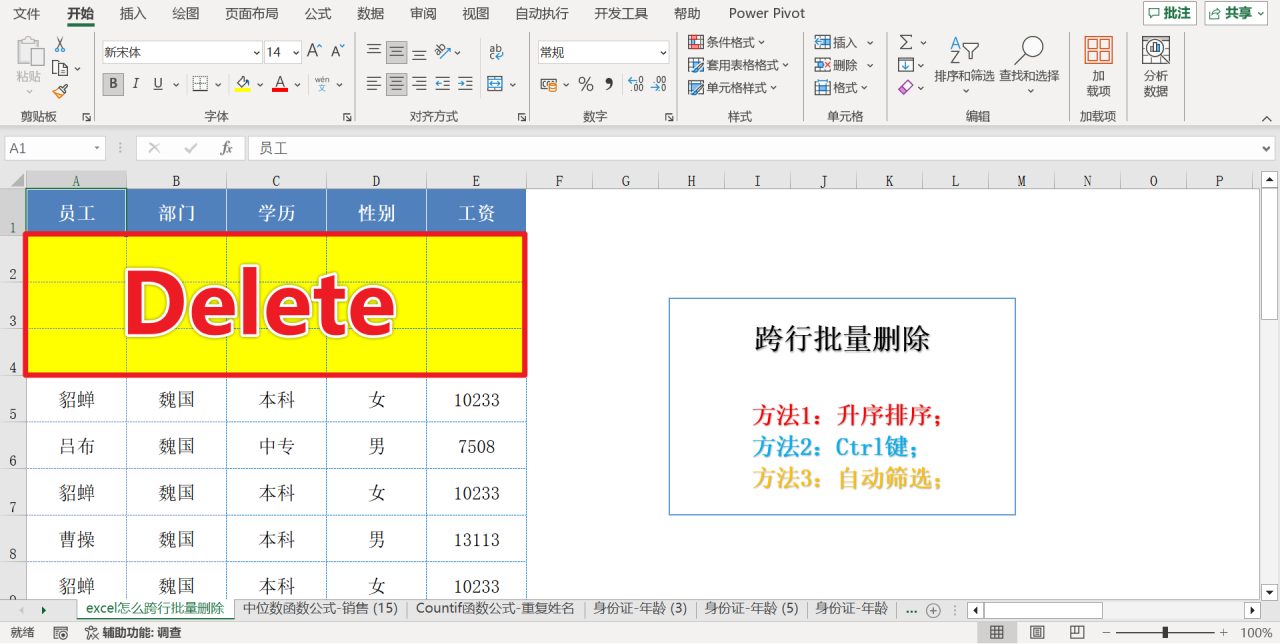
二、筛选数据法
操作步骤:
首先,按照与升序排序法相同的步骤,单击【排序和筛选】按钮。
然后,单击下拉三角,在筛选条件中勾选【魏国】(这里以筛选魏国员工为例,实际可根据具体的筛选条件进行选择),这样就可以筛选出魏国员工所在的行。通过筛选功能,可以快速定位到符合特定条件的行,以便进行批量删除操作。
最后,右击鼠标选择【删除】,即可批量跨行删除整行符合筛选条件的行。这种方法适用于需要根据特定条件删除多行数据的情况,能够有针对性地对数据进行清理,提高数据处理的准确性和效率。
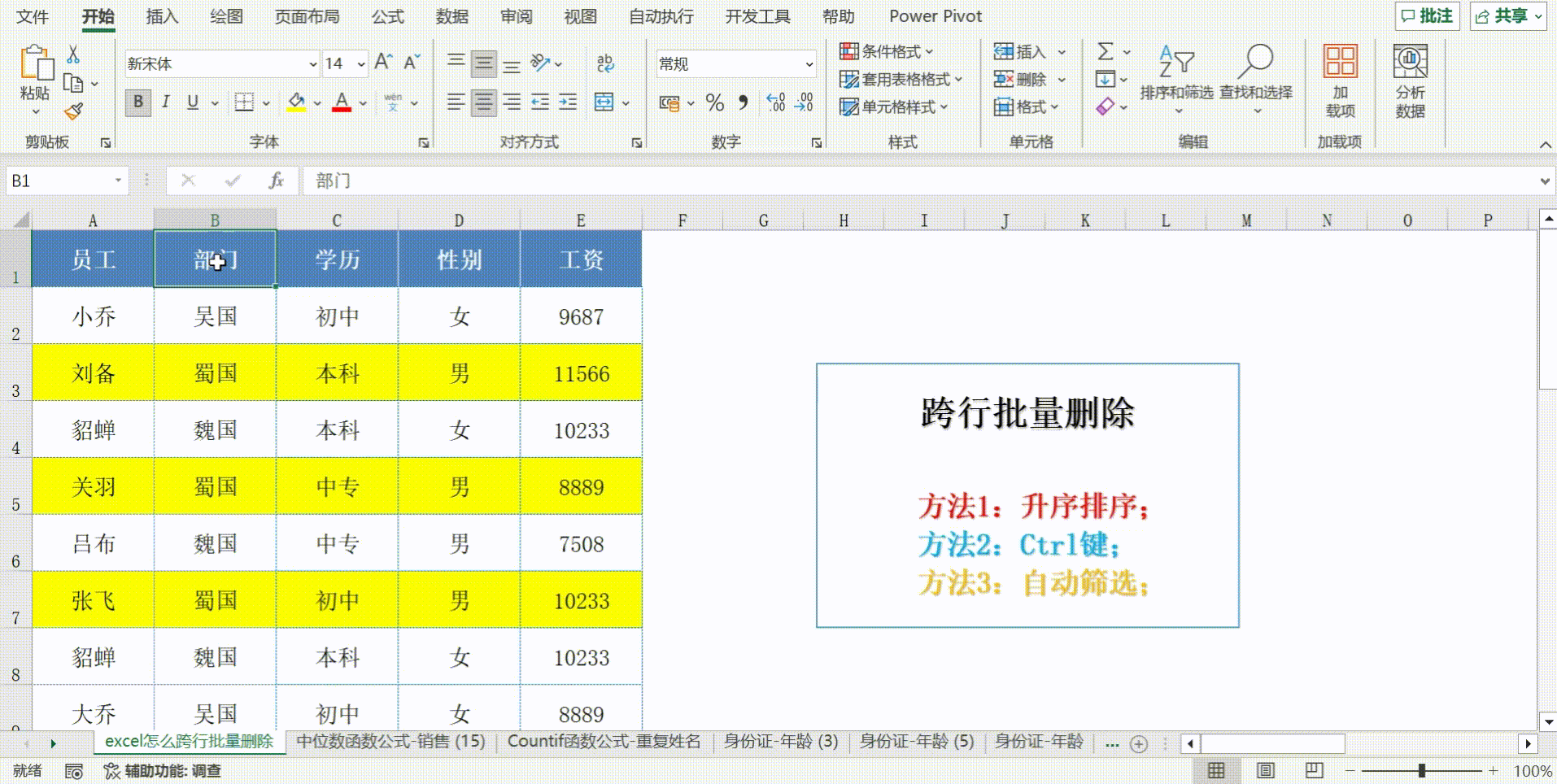
三、快捷键法
操作步骤:
这是一种非常推荐的方法,因为它具有操作简单且灵活的特点。首先,按住Ctrl键不撒手,然后用鼠标多选需要删除的行,例如多选第3行、第5行、第7行(这里假设选择蜀国员工所在的行,实际可根据具体数据情况选择要删除的行)。在选择过程中,可以通过Ctrl键配合鼠标点击,灵活地选择不连续的多行。
最后,右击鼠标并选择【删除】,就可以快速实现跨行批量删除选中的数据行。
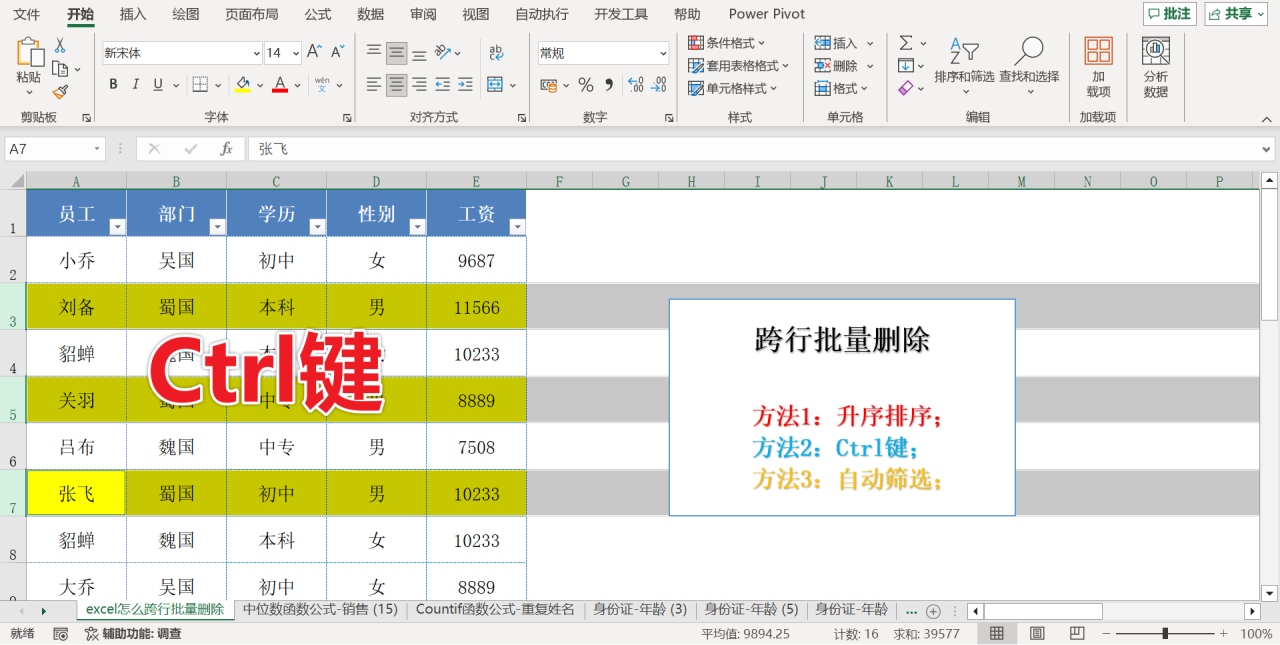
这种方法不受数据排列顺序和特定条件的限制,无论数据有多少行、多少列,都可以通过Ctrl键多选的方式快速选中需要删除的行,然后进行批量删除操作,大大提高了删除数据的效率和灵活性。
综上所述:
在Excel中跨行批量删除数据时,可以根据具体的数据情况和操作需求选择合适的方法。升序排序法和筛选数据法适用于有一定规律或条件的数据删除场景,而快捷键法则在操作灵活性和通用性方面具有优势。掌握这些方法,能够帮助我们更高效地处理Excel表格中的数据,节省时间和精力,提高工作效率。在实际工作中,应多尝试不同的方法,并结合具体的数据处理任务,选择最适合的方式来进行跨行批量删除数据操作。希望这些方法能够对你的工作有所帮助,让你在Excel数据处理中更加得心应手。


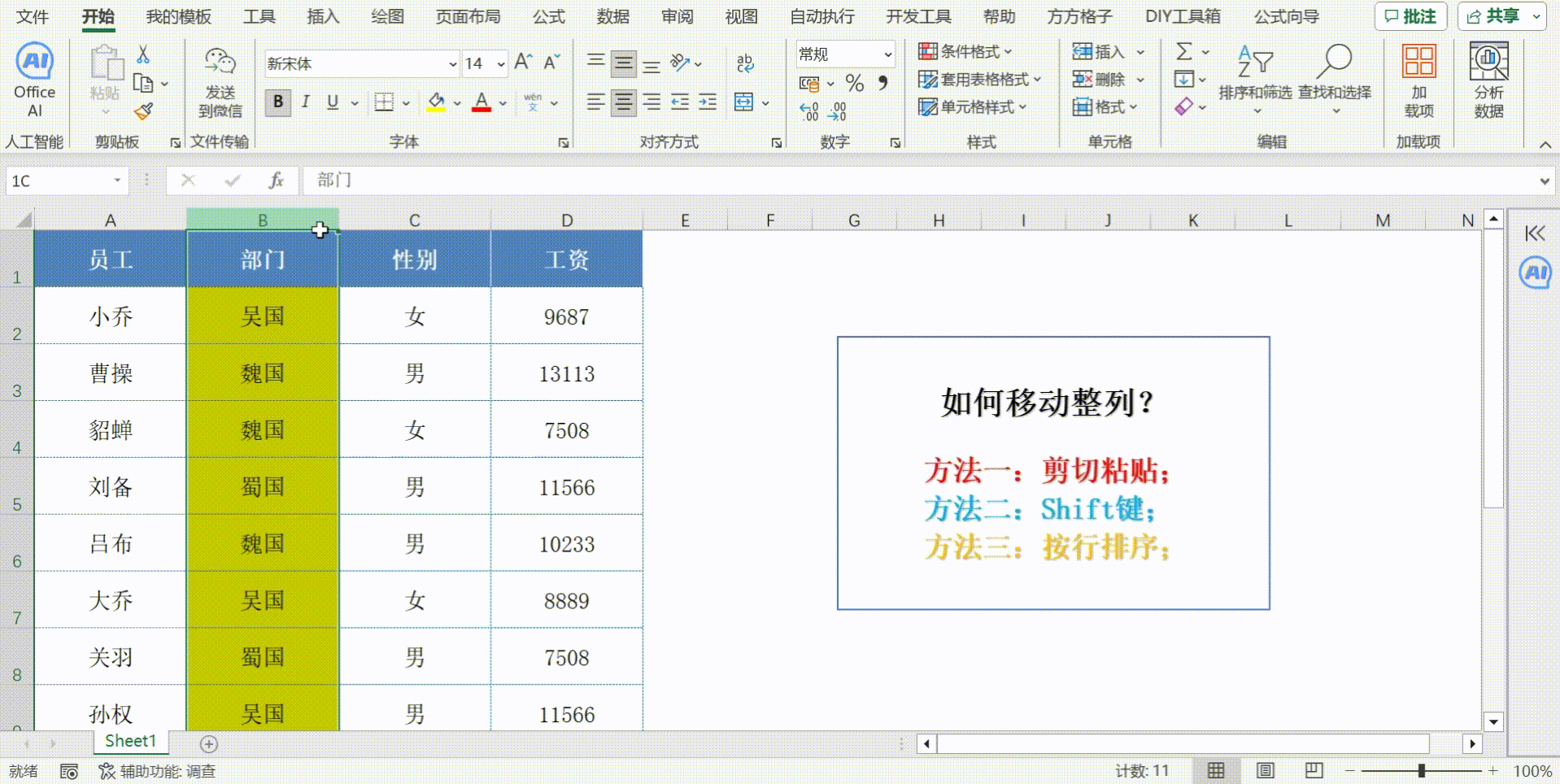


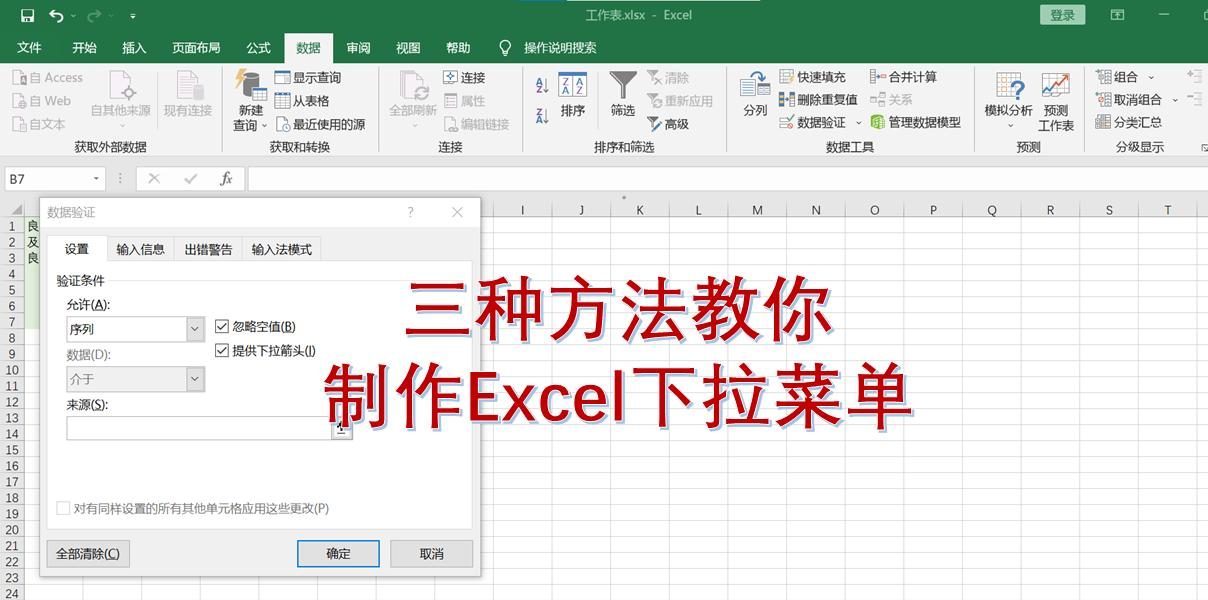
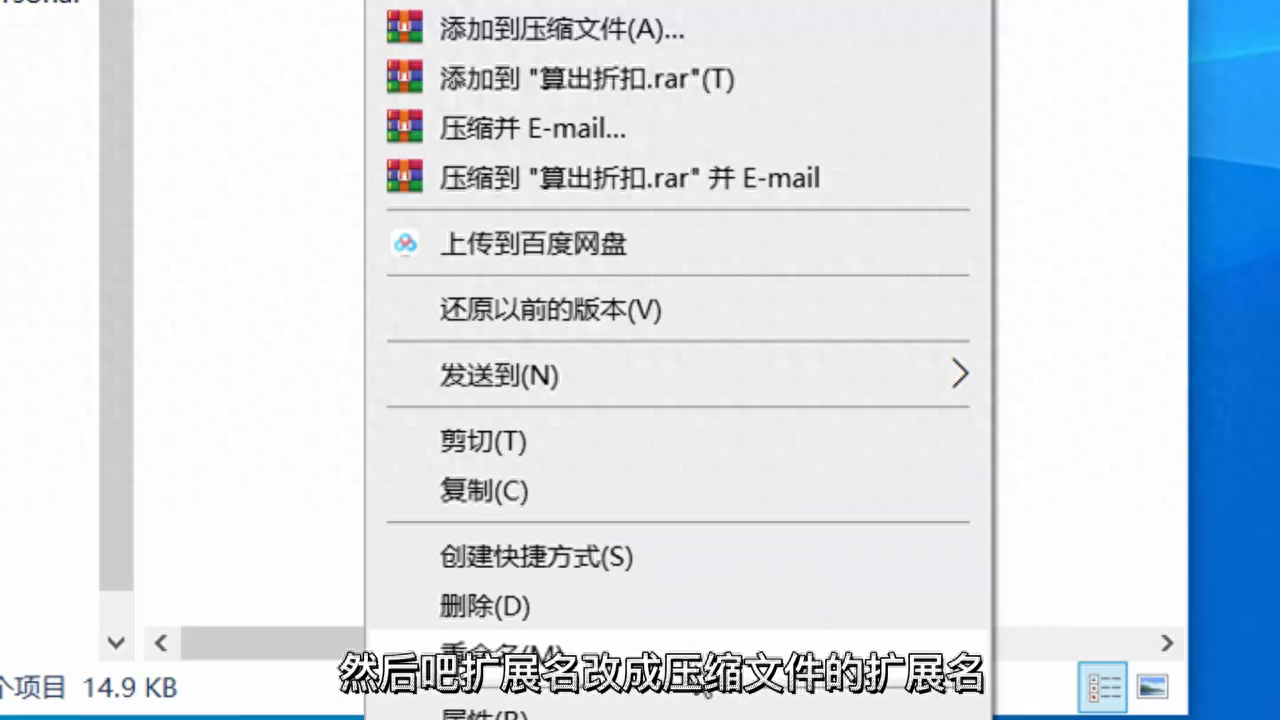

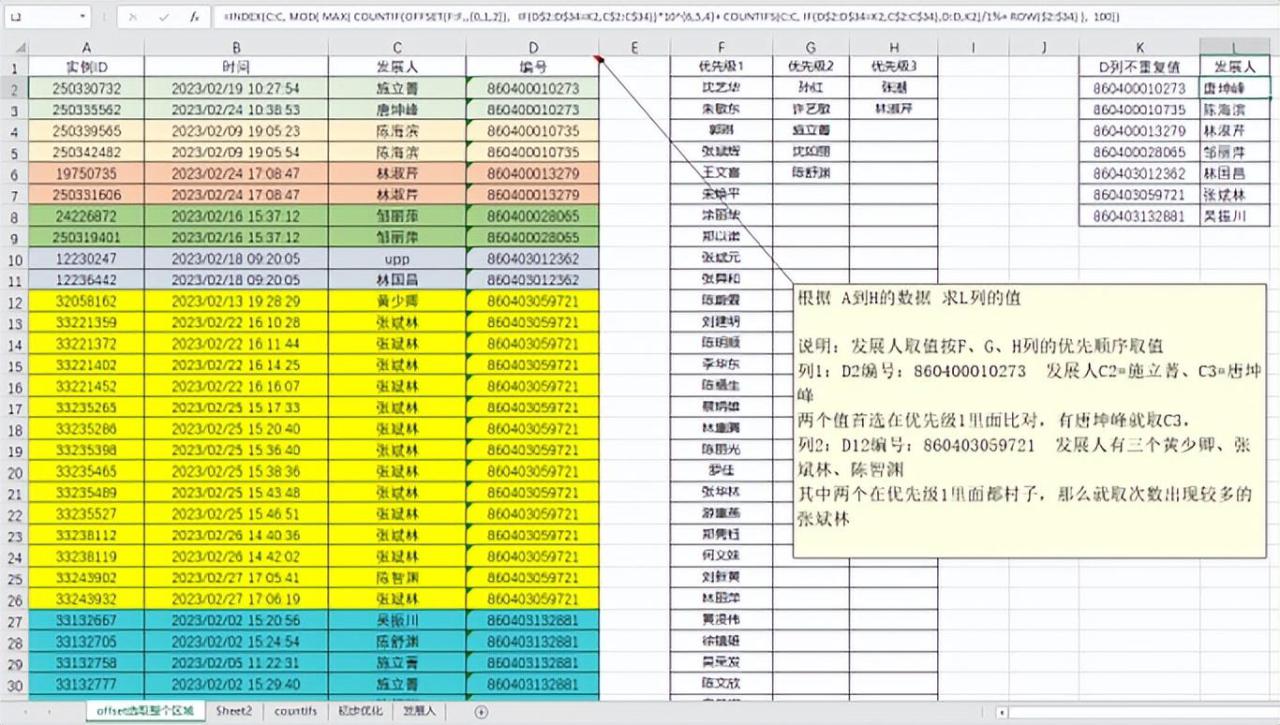
评论 (0)